Jak zamykać aplikacje na Apple TV
Co wiedzieć
- W 4. i 5. generacji: Naciśnij Telewizja/dom.
- Na 3. generacji: kliknij dwukrotnie Dom. Przesuń w prawo, aby podświetlić aplikację. Przesuń w górę i naciśnij Dom.
- Uruchom ponownie Apple TV, przechodząc do Ustawienia > System > Uruchom ponownie.
W tym artykule wyjaśniono, jak blisko aplikacja na Twoim Telewizor apple powoduje to kłopoty, zamykając lub wymuszając zamknięcie aplikacji, co czasami może rozwiązać problem. Ta technika obejmuje wszystkie urządzenia Apple TV wydane od 2015 roku, kiedy App Store uruchomił Apple TV czwartej generacji.
Zamknij aplikację na telewizorach Apple TV 4. lub 5. generacji
-
Znajdź Przycisk TV/Home na pilocie Apple TV, reprezentowany jako telewizor lub prostokąt z linią pod spodem.
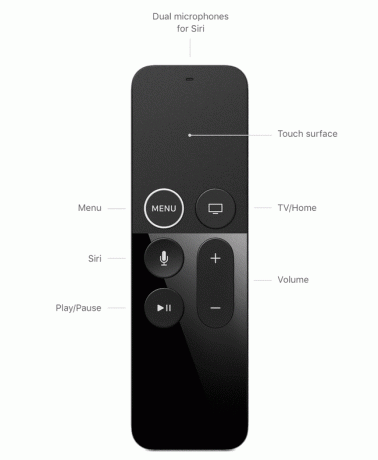
Kliknij Dom przycisk.
Jeśli wrócisz do siatki aplikacji, pomyślnie zamknąłeś problematyczną aplikację. Jest teraz wstrzymany w tle; jeśli zamkniesz aplikację wideo, dźwięk powinien się zatrzymać.
Zamknij aplikację na telewizorach Apple TV trzeciej generacji
Aby zamknąć aplikację i wrócić do menu głównego na Apple TV trzeciej generacji, naciśnij i przytrzymaj
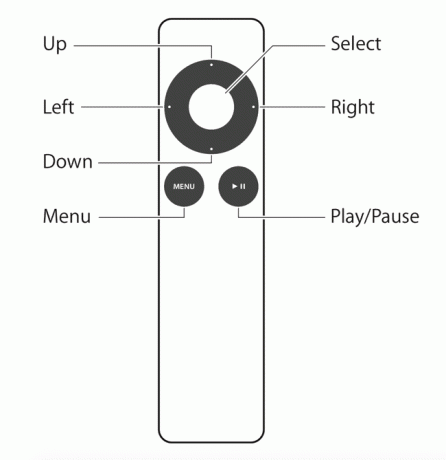
Jak wymusić zamknięcie aplikacji na Apple TV?
Jeśli aplikacja nie odpowiada, może być konieczne wymuszenie zamknięcia aplikacji. Wykonaj tę czynność z dowolnego miejsca na Apple TV, niezależnie od tego, czy jesteś w aplikacji, czy na ekranie głównym:
Kliknij dwukrotnie Dom przycisk, aby wywołać przełącznik aplikacji.
Jeśli jesteś w aplikacji, będzie pierwszy. W przeciwnym razie przesuń palcem w prawo, aż aplikacja będzie dostępna.
Przesuń w górę, a aplikacja zniknie na górze.
Kliknij Dom przycisk, aby powrócić do ekranu głównego.
Jak zamknąć aplikację za pomocą aplikacji Apple TV Remote?
ten Pilot Apple TV znalezione w Centrum sterowania na iPhonie można również wykorzystać do wykonania wszystkich wymienionych tutaj zadań. Oprogramowanie naśladuje wygląd fizycznego pilota, więc wirtualne przyciski działają w ten sam sposób.
Aplikacja Apple TV Remote jest dostępna tylko w systemie iOS 11 lub nowszym.
Jak ponownie uruchomić Apple TV
Jeśli próbowałeś wymusić zamknięcie aplikacji, która się nie kończy lub nie pojawia się przełącznik aplikacji, uruchom ponownie Apple TV. Iść do Ustawienia > System > Uruchom ponownie aby natychmiast ponownie uruchomić urządzenie.
Nie klikaj Resetowanie, który służy do czyszczenia danych i przywracania Apple TV do ustawień domyślnych.
Alternatywnie, jeśli Apple TV zawiesił się i nie reaguje na żadne sygnały wejściowe, odłącz kabel zasilający z tyłu, odczekaj kilka sekund i podłącz go ponownie.
